
Sisällysluettelo:
- Kirjoittaja John Day [email protected].
- Public 2024-01-30 09:02.
- Viimeksi muokattu 2025-01-23 14:43.
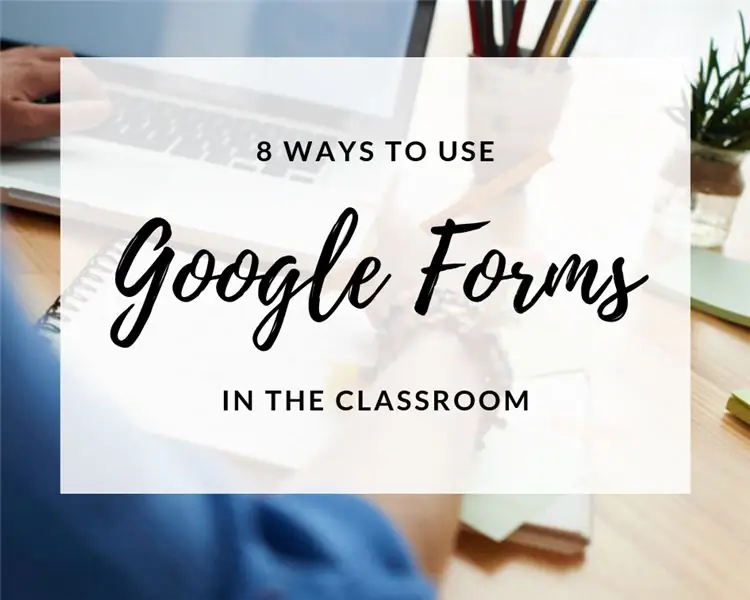
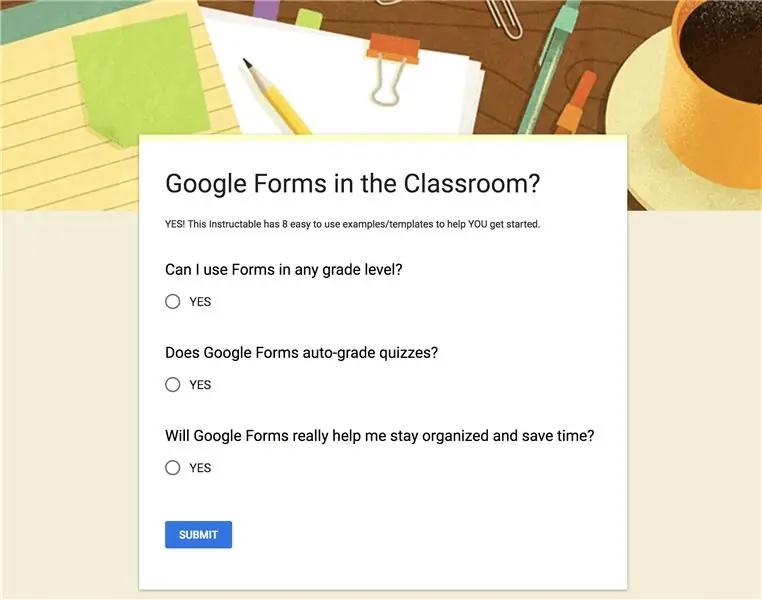
Opettajana minulla on aina ollut intohimo luoda ja jakaa luomisprojekteja ja teknisiä resursseja, jotka auttavat parantamaan päivittäisiä luokkahuoneita. Rakastan myös todella Google Education -työkalujen käyttöä!
Google tekee hämmästyttävää työtä luodessaan työkaluja, jotka yksinkertaistavat elämäämme luokkahuoneessa ja sen ulkopuolella, ja Google Forms on täydellinen esimerkki.
Jos et ole käyttänyt Formsia luokkahuoneessa, älä huoli! Lomakkeet on työkalu, jonka avulla voit kerätä ja tallentaa kaikenlaisia luokkahuoneen tietoja digitaalisesti, ja se on todella käyttäjäystävällinen.
Tein tämän ohjeen jaettavaksi muutamia suosikkitapojani käyttää Google -lomakkeita luokkahuoneessa ja tarjotakseni sinulle joitain luomiani resursseja, joiden avulla voit aloittaa lomakkeiden luomisen ja käytön luokkahuoneessa.
Voit vapaasti kopioida ja muokata sitten kaikkia käyttämiäni malleja luokkahuoneesi tarpeisiin sopivaksi. Jos sinulla on hauskoja tai ainutlaatuisia tapoja käyttää Google Formsia, jaa ne kommentteihin, jotta voimme pitää ideat liikkeessä.:)
Vaihe 1: Arvioinnit
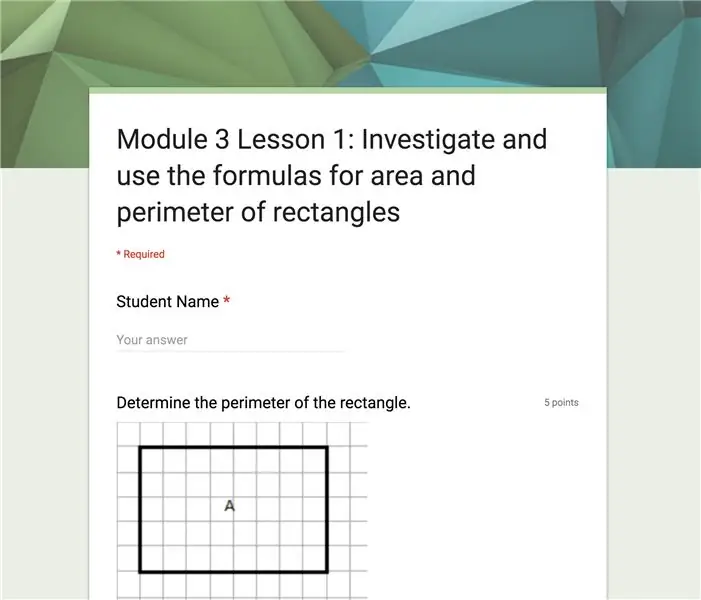
Opettaa, arvioida, toistaa… Se on luokkapiiri, johon usein löydämme navigoidessamme tässä dataan perustuvan opetuksen maailmassa. Joten viedään tämä pois tieltä!
Google Forms on loistava työkalu opiskelijoiden arviointiin. Lomakkeiden luominen lähes kaikkien aiheiden standardien arvioimiseksi on helppoa, ja tietovisaominaisuus automaattisella arvioinnilla säästää opettajan aikaa.
Haluan luoda matematiikalle nopeita tarkistuksia ja poistumislippuja, jotka tarjoavat muodostavaa tietoa, joka auttaa minua rakennustelineissä ja tukee oppilaita käsittelemiemme käsitteiden kautta.
Tässä on esimerkki Math Exit Ticketistä.
Vaihe 2: Vanhemman/oppilaan tietojen kerääminen
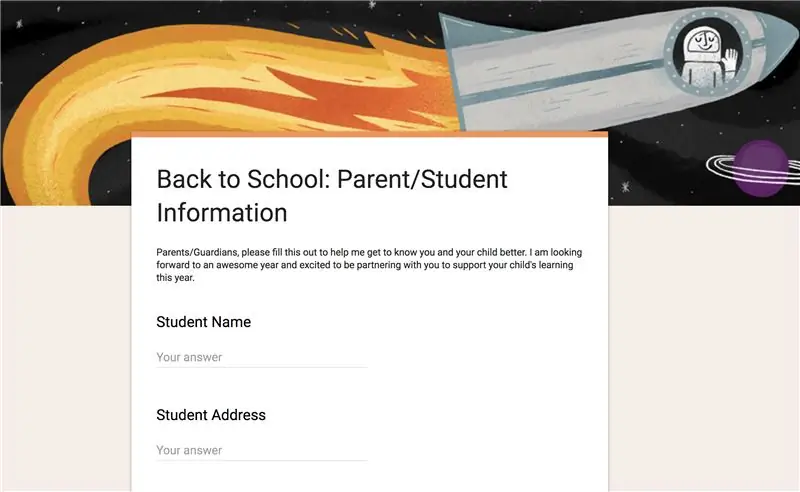
Takaisin kouluun -rekisteröinti ja Open House -tapahtumat ovat silloin, kun keräämme kaikki tärkeät vanhempien/oppilaiden tiedot ja täydellinen tilaisuus käyttää Google Formsia yksinkertaistamaan prosessia ja säästämään aikaa.
Takaisin kouluun -lomakkeen luominen on helppoa ja samaa lomaketta voidaan käyttää vuodesta toiseen pienin muutoksin, koska eri tietoja tarvitaan.
Kun olet luonut vanhempasi/oppilastietosi -lomakkeen, voit perustaa tietokoneaseman vanhempien täyttämään sen, kun he pysähtyvät huoneeseesi rekisteröinnin tai avoimien ovien päivän aikana tapaamaan opettajatapahtumia. Voit myös jakaa sen vanhempiesi kanssa sähköpostitse tai luokan uutiskirjeessä.
Bonus: Kun vanhemmat täyttävät lomakkeen digitaalisesti, kaikki keräämäsi tärkeät tiedot voivat täyttyä Google -taulukkoon, joka on tallennettu ja käytettävissä Google Driven kautta missä tahansa. Se säästää myös aikaa, koska sinun ei tarvitse kopioida paperitietoja digitaaliseen asiakirjaan.
Tässä on hyvä esimerkki, jota voit käyttää tai muokata tarpeidesi mukaan: Takaisin kouluun -lomake
Vaihe 3: Järjestetty vanhempainkonferenssin tiedonkeruu
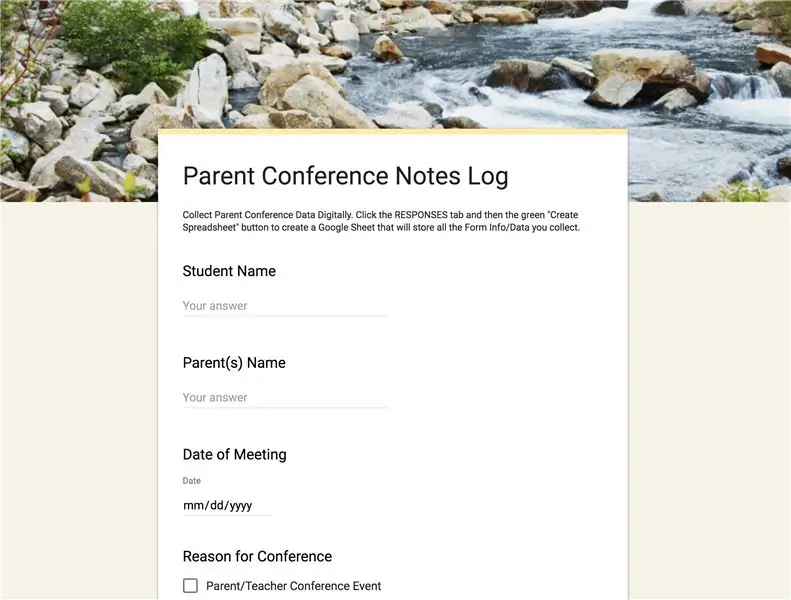
Kun aloitin opettamisen, loin Word Docin vanhempainneuvotteluja varten ja tulostin siitä kopiot jokaiselle vanhempainkokoukselle, jotta voisin pitää kirjaa vanhemmatiedoista, kokouksen päivämäärästä/kellonajasta, konferenssin muistiinpanoista ja kaikista toimintasuunnitelmista tai asettamamme tavoitteet.
Vanhempainkonferenssin jälkeen lisäisin lomakkeen tyylikkään opettajasidoksen "Vanhempainneuvottelut" -välilehden osioon, jotta tarvitsen pikaoppaan.
Jos jokin näistä kuulostaa tutulta, tarvitset Google Formsia elämässäsi!
Säästä joitakin puita ja käytä tätä vanhempien konferenssin muistiinpanolokia! Voit vapaasti kopioida ja tehdä siitä oman.:)
Vaihe 4: Opiskelijakyselyt
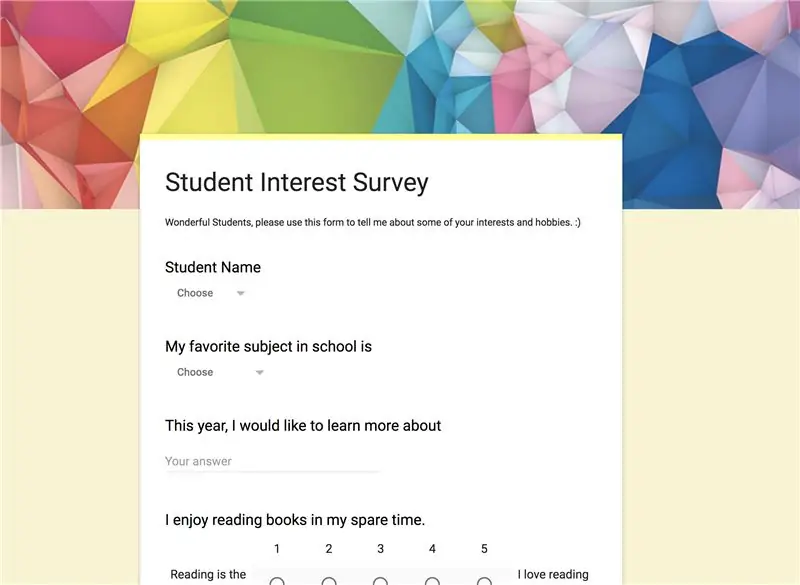
Opiskelijakyselyt vaihtelevat suuresti luokkatasojen ja opetettavien aineiden mukaan, mutta ne voidaan luoda ja antaa opiskelijoille lähes kaikilla luokka -asteilla.
Jos et ole koskaan antanut kyselyä oppilaillesi, nyt on hyvä aika aloittaa, ja Google Forms on täydellinen kyselynluontityökalu.
Tarvitsetko ideoita opiskelijakyselyistä? Tässä on esimerkki opiskelijoiden kiinnostuksen kyselystä ja tässä muutamia luokkahuone -ideoita inspiraatioksi:
Matemaattiset tiedot- Kerää oppilastietoja käytettäväksi matemaattisissa kaavioissa/kaavioissa. Voit esimerkiksi tutkia oppilaitasi löytääksesi heidän suosikki aamiaismuronsa tai karkinsa ja käyttää sitten näitä tietoja oppilaiden kuvaamiseen.
Opiskelijoiden kiinnostuksenkyselyt - Haluan antaa alkuvuodesta kiinnostuskyselyitä, joiden avulla voin oppia lisää uudesta opiskelijaryhmästäni. Kun opetin peruskoulun yläasteelle, kysyin yleisiä kysymyksiä (esim. Kuinka monta veljeä ja/tai sisarta sinulla on ?, mitä harrastuksia sinulla on?) Ja paljon "suosikkikysymyksiä" (eli mikä on suosikkikirjasi ?, elokuva?), videopeli ?, Urheilu/urheilutiimi ?, Jäätelön maku? jne.).
Kun opetin kuudennen luokan STEM -tekniikkaa, kysyin oppilailta kysymyksiä, jotka vastaavat paremmin heidän intressejään eri STEM -aineissa ja kuinka mukavia heillä on eri työkalujen kanssa. Kysyin myös heiltä, mitä he olivat innostuneimpia oppimaan STEM -ohjelmassa sinä vuonna, mikä todella auttoi informoimaan joitain oppituntini suunnittelusta. Sitten tein vuoden lopussa STEM -poistumistutkimuksen, jossa oli joitain samoja kysymyksiä, jotta voisin verrata tietoja ja nähdä, miten heidän ajatuksensa ja mielipiteensä muuttuivat vuoden aikana.
Vaihe 5: Vertaisarviointi- ja arviointitoimet
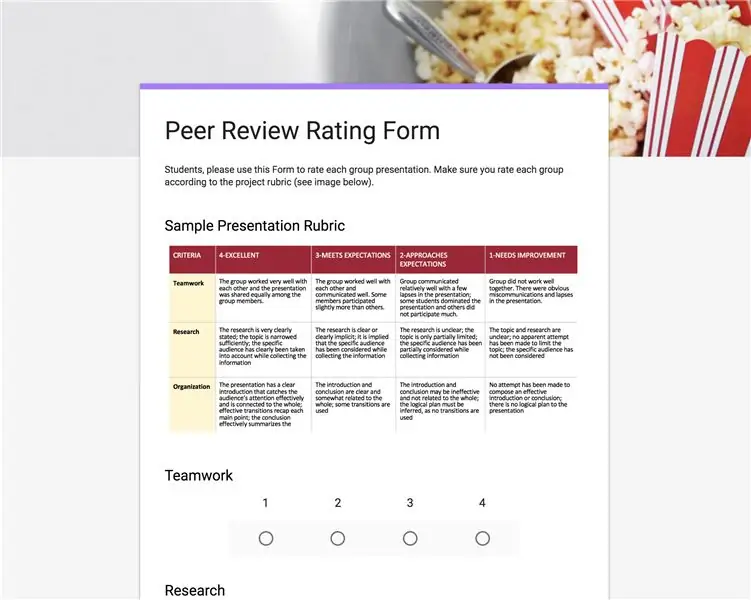
Jos aiot käyttää paljon rubriikkeja oppilaidesi kanssa, vertaisarvioinnit/luokitustoiminnot ovat loistava tapa opettaa oppilaille, miten rubriikat toimivat ja miksi ne ovat tärkeitä.
Ryhmäprojektien ja/tai opiskelijaesitysten jälkeen voit pyytää oppilaita käyttämään Google -lomaketta, jonka luot käyttämällä Lomakkeiden skaalattuja luokituskysymyksiä.
Tämän jälkeen opiskelijat voivat tallentaa mittakaavavastauksensa vertaisarviointirubriikin perusteella tai sen perusteella, mitä aiot käyttää tehtävän/esityksen arvioimiseen. Pidän parempana myöhemmin, jotta oppilaat todella ymmärtävät, mitä heidät arvioidaan.
Tässä on vertaisarviointimalli -mallimalli.
Vaihe 6: Digitaaliset lukulokit
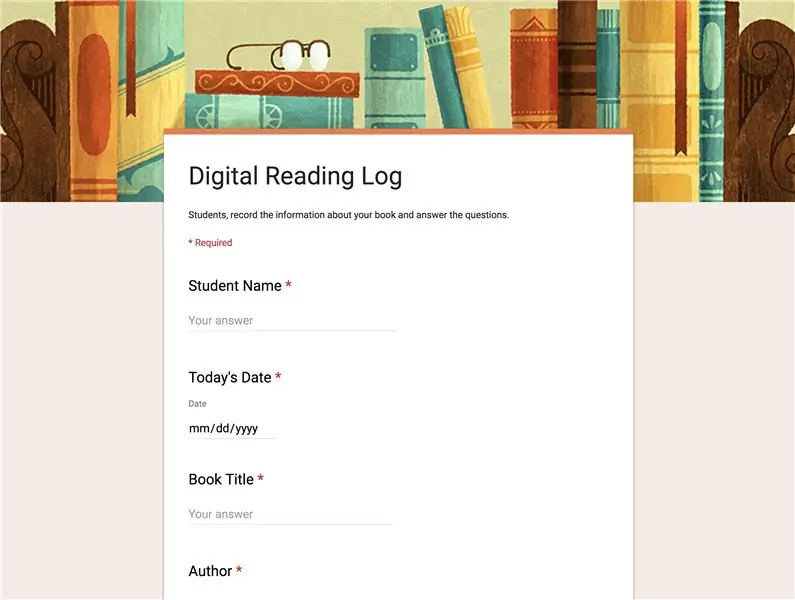
Tämä on kaikille alkeisopettajaystävilleni!:)
Yleensä lukulokit lähetetään kotiin osana "Lue yli 20 minuuttia päivässä" -tyyppisiä läksyjä, mutta digitaalisista lukulokeista voi tulla myös osa 90 minuutin ELA -lohkoasi ja/tai lukukeskuksia/-asemia.
Google Formsin avulla voit luoda lukulokeja, jotka oppilaat täyttävät lukiessaan itsenäisesti tai lukiessaan kanssasi pienryhmässä.
Lokien lukeminen voi tarjota nopean sisäänkirjautumispaikan oppilaille kirjautumaan kirjaan tai kohtiin, ja ne voivat myös olla loistava tapa oppilaille seurata omaa ymmärrystään sisällöstä.
Tässä on esimerkkiloki, jonka olen luonut: Digitaalinen lukuloki Tämä lomake on jaettu osioihin, joiden avulla oppilaat voivat valita, lukevatko ne kaunokirjallisuutta vai tietokirjallisuutta, ja vastaavat kirjaansa liittyviin kysymyksiin nimenomaan tämän tekijän perusteella. Rakastan vakavasti Google Formsin työkaluja ja ominaisuuksia!: D
Vaihe 7: Rekisteröidy tai kirjaudu ulos
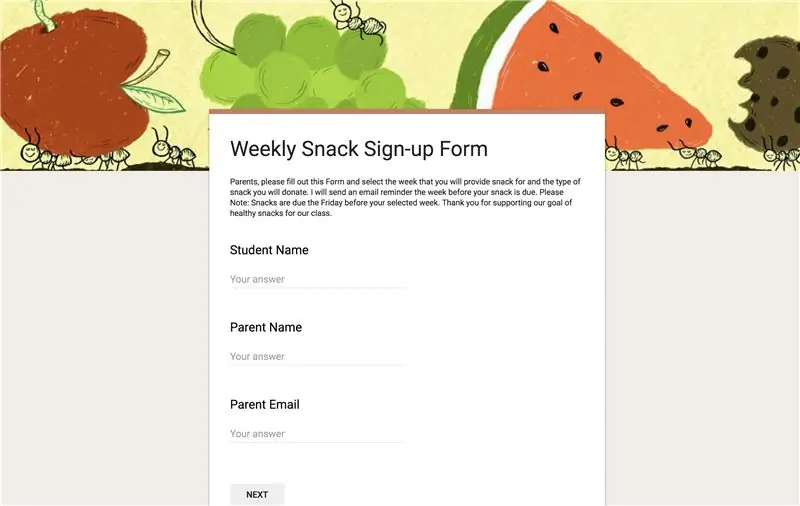
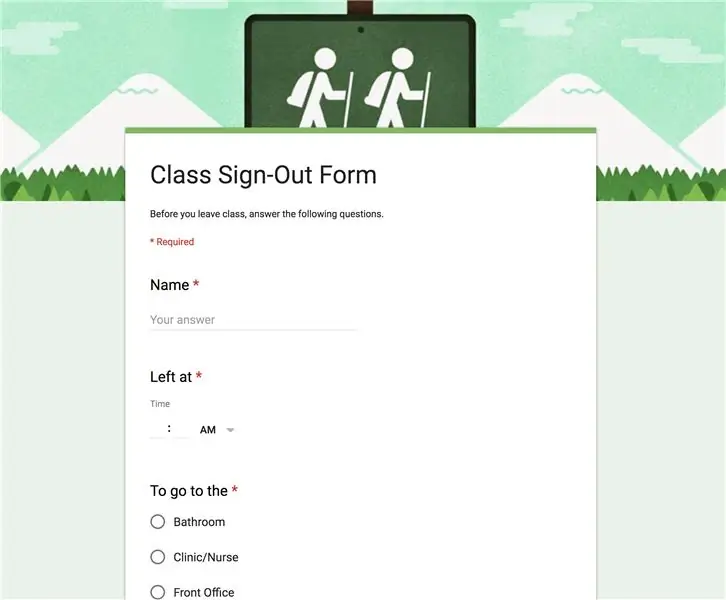
Yrititpä seurata vanhempien lahjoittamia välipaloja tai luokkahuoneesta poistuvia oppilaita, Google Forms tekee siitä helppoa. Vain muutamalla hiiren napsautuksella ja näppäimistön painalluksilla voit saada nopean lomakkeen, joka tallentaa tarvittavat tiedot laskentataulukkoon kaikkia tietojesi seurantatarpeita varten.
Tässä on esimerkki näistä tilanteista:
Välipala-ilmoittautumislomake
Luokan uloskirjautumislomake
Älä unohda jakaa alla olevissa kommenteissa tapoja, joilla käytät Google Formsia luokkahuoneessa, ja jos käytät jotakin tämän ohjeen esimerkkiä oman luokkakaavakkeen luomiseen, ota kuva ja lähetä se "Tein sen".:)
Suositeltava:
Google -kalenterien liittäminen Google -sivustoihin: 5 vaihetta

Google -kalenterien liittäminen Google -sivustoihin: Tämä on opetusohjelma, joka opettaa sinulle, miten voit luoda, käyttää ja muokata Google -kalentereita ja liittää ne sitten Google -sivustoon jakamisominaisuuksien avulla. Tästä voi olla hyötyä monille ihmisille, koska Google -sivustoilla voidaan koordinoida ja jakaa
Google Assistantin ohjaama LED -matriisi!: 7 vaihetta (kuvilla)

Google Assistantin ohjaama LED -matriisi!: Tässä opetusohjelmassa näytän sinulle, kuinka voit tehdä Google Assistant -ohjatun LED -matriisin, jota voit hallita missä tahansa älypuhelimella, joten aloitetaan
Hands Free Google Assistant Raspberry Pi: 14 vaihetta (kuvilla)

Hands Free Google Assistant Raspberry Pi: Hei ja tervetuloa ensimmäiseen Instructable -ohjelmaan! Tässä ohjeessa näytän sinulle, mikä on mielestäni helpoin tapa asentaa kaikki laulavat, kaikki tanssivat Google -avustajat Raspberry Pi -laitteeseesi. Hän on täysin ilman käsiä OK Googlin avulla
Lisää Google Maps helposti Google -taulukoihisi automaattisesti ja ilmaiseksi: 6 vaihetta

Lisää Google Maps helposti Google -taulukoihisi automaattisesti ja ilmaiseksi: Aivan kuten monet valmistajat, rakensin muutamia GPS -seurantaprojekteja. Nykyään voimme visualisoida GPS -pisteet nopeasti suoraan Google Sheetsissä ilman ulkoista verkkosivustoa tai sovellusliittymää. Mikä parasta, se on ILMAINEN
Säätiedot Google Sheetsin ja Google Scriptin avulla: 7 vaihetta

Säätiedot Google Sheetsin ja Google Scriptin avulla: Tässä Blogtutissa aiomme lähettää SHT25 -anturin lukemat Google -arkeille Adafruit huzzah ESP8266: n avulla, joka auttaa lähettämään tiedot Internetiin. ja yksinkertainen tapa tallentaa tiedot
